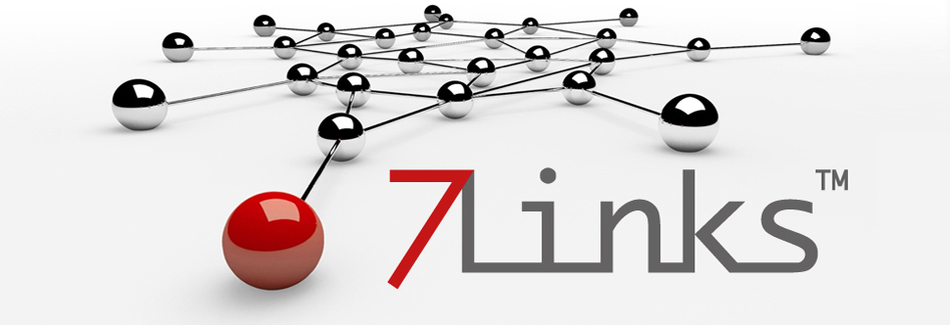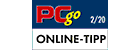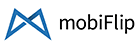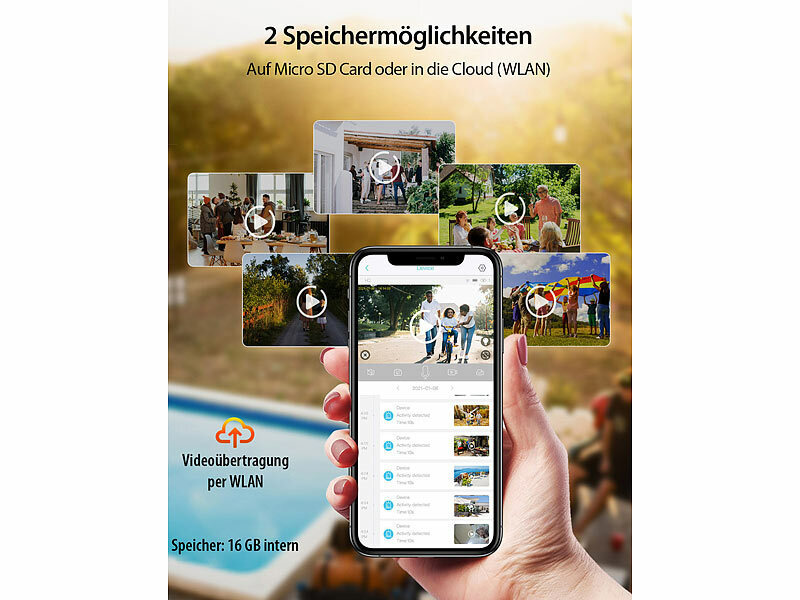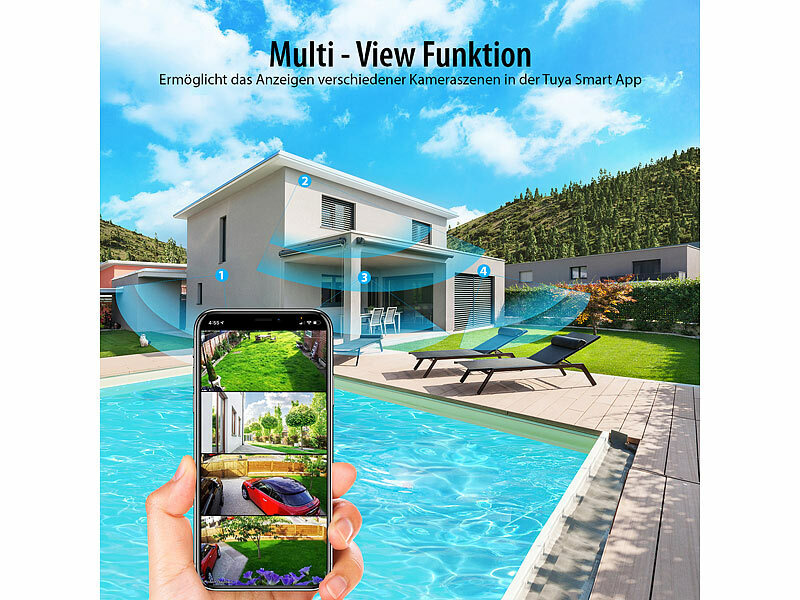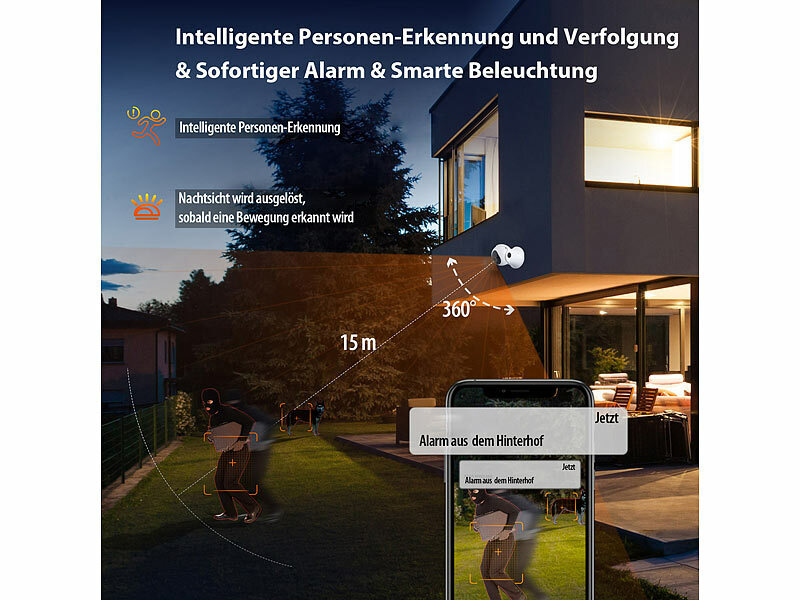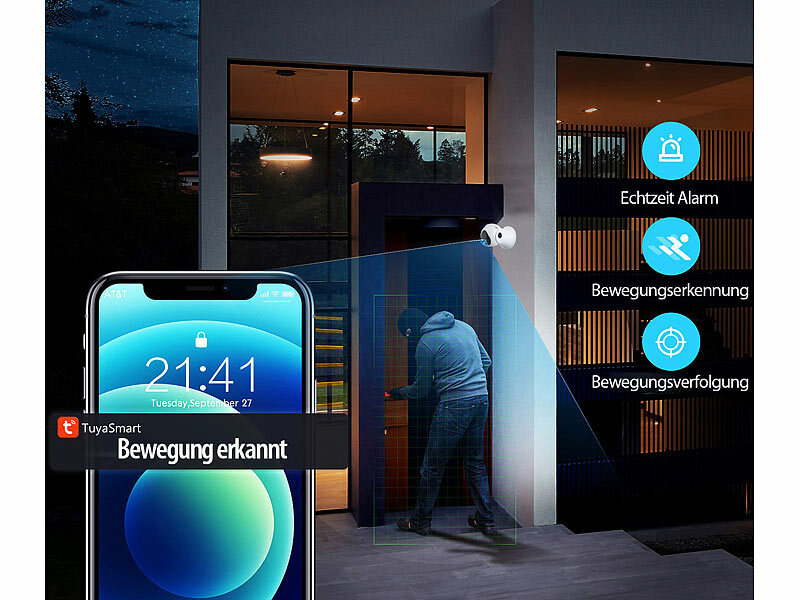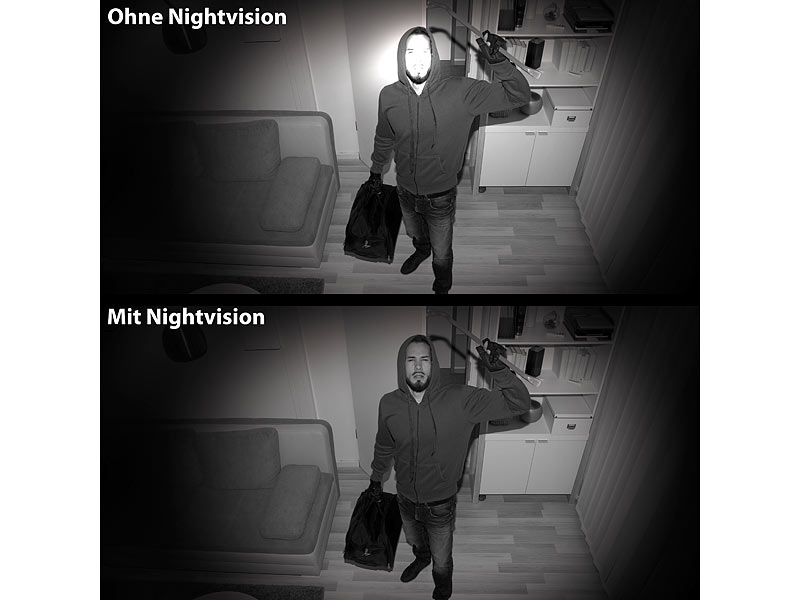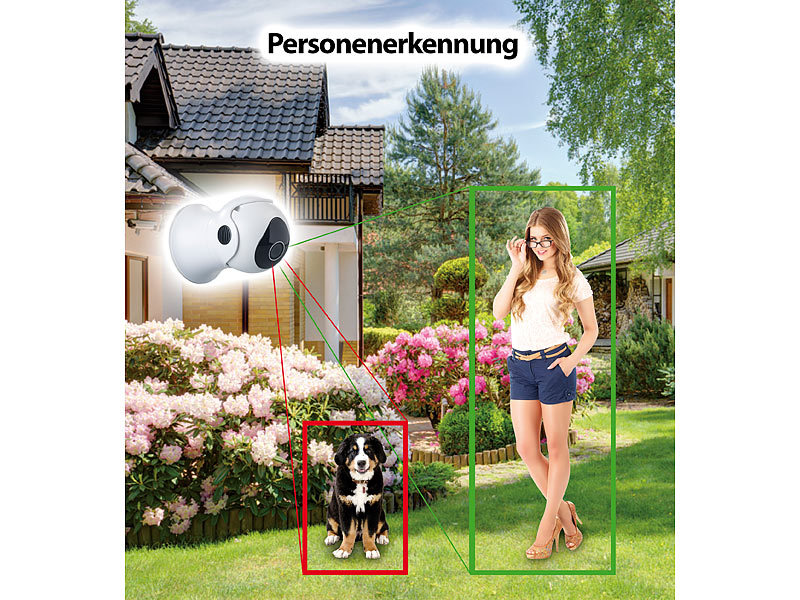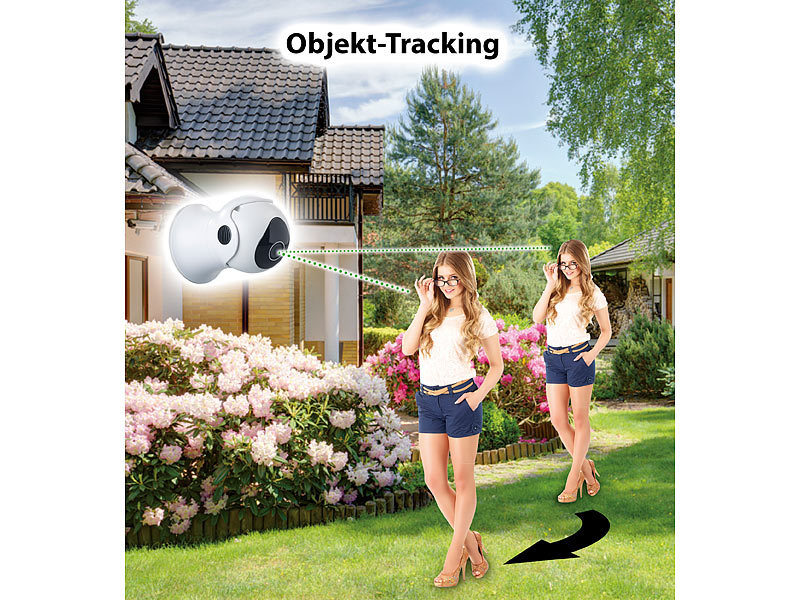7links
Support- und Service-Elemente:
NX-4449-919 Pan-Tilt-IP-HD-Überwachungs-Cam für Echo Show, App
Riesiges Sichtfeld: Per Internet & App behalten Sie alles im Blick. Bewegungs-Erkennung nimmt automatisch auf.
Überwachen Sie jetzt Ihre Außenbereiche besonders smart! Denn Ihre neue hochauflösende Überwachungskamera unterscheidet zwischen Personen und anderen beweglichen Objekten, z.B. Tieren. So nimmt sie bei Bewegung automatisch nur das auf, worauf es auch ankommt.Mit bester Sicht bei Tag und Nacht: Dank dynamischer Helligkeits-Anpassung zeichnet Ihr Überwachungshelfer auch bei Gegenlicht in bestem Bild auf. Die gleichmäßige Infrarot-Ausleuchtung sorgt bei Nacht für eine klare Darstellung in bis zu 15 m Entfernung. Und das ohne Überbelichtungen. Denn auch nachts passt sich die Helligkeit dynamisch an!
Dank motorisierter Pan-Tilt-Funktion alles im Blick: Ihr Überwacher dreht sich per App-Befehl bis zu 360° um die eigene Achse. Und mit dem vertikalen Schwenkbereich von 75° überblicken Sie einen großen Bereich!
Weltweiter Zugriff per Internet und App: Verbinden Sie die Kamera mit Ihrem WLAN. Schon greifen Sie mit Ihrem Smartphone von praktisch überall auf der Welt auf sie zu. Sehen Sie live, was vor der Kamera passiert, schauen Sie sich die Aufnahmen an und nehmen Sie auf Ihr Mobilgerät auf.
Clever kombinierbar mit Ihrem Fire TV, Amazon Echo Show und Chromecast: Übertragen Sie das Kamerabild einfach auf Ihren Flachbild-Fernseher oder per Sprachbefehl auf das Display Ihres Echo Show. So sind Sie bei jeder Bewegung vor der Kamera im Bilde!
Mit Gegensprech-Funktion: Per Mikrofon und Lautsprecher schrecken Sie ganz einfach z.B. Hausierer und potentielle Einbrecher ab!
- Videos in Full HD: 1920 x 1080 Pixel (1080p)
- H.264-Videokompression: hochauflösend bei geringem Speicherplatz-Bedarf
- Bewegungserkennung für automatischen Aufnahmestart (1 Minute ohne Bewegung)
- Personen-Erkennung: unterscheidet auf Wunsch zwischen Menschen und Gegenständen und verhindert so Fehlalarme
- Riesiges Sichtfeld dank Pan-Tilt-Funktion: schwenkt motorisiert horizontal um 360° und vertikal um 75°
- Smarte Nachtsicht per Infrarot-LED, bis zu 15 m Reichweite
- WiFi-kompatibel: unterstützt WLAN-Standards IEEE 802.11b/g/n
- Kostenlose App "ELESION" für iOS und Android: informiert weltweit bei Bewegung vor der Kamera oder bei Lärm, z.B. durch Schreie oder Alarmalage, per Push-Benachrichtigung und zeigt Live-Bild
- 2-Wege-Audio: Mikrofon und Lautsprecher integriert
- Patrouillen-Funktion für selbstständig Schwenks: mit programmierbaren Zeiten und definierbarem Bereich
- Automatische Funktionen programmierbar, z.B. zum Schalten mehrerer Geräte geichzeitig, zum Einschalten des Lichts bei Aktivierung der Überwachungs-Kamera u.v.m.
- Auch ideal für Ihren Fire TV, Amazon Echo Show und Chromecast: Live-Bild-Anzeige per Sprachbefehl
- Kompatibel zum Smart-Life-System: ELESION- sowie Smart-Life- und Tuya-Geräte können auf Wunsch zu einem Smarthome-System kombiniert werden
- ONVIF-kompatibel für Fernzugriff per Webbrowser am PC
- Speicher: 16 GB intern für bis zu 120 Stunden Aufnahme
- Wetterfestes Gehäuse: IP65
- Eingangsspannung Netzteil: 100 - 240 V AC, 0,4 A
- Eingangswechselstrom-Frequenz: 50/60 Hz
- Output Netzteil: 12 V DC, 1 A
- Ausgangsleistung Netzteil: 12 Watt
- Durchschnittliche Effizienz im Betrieb: 84 %
- Effizienz bei geringer Last (10 %): 75 %
- Leistungsaufnahme bei Null-Last: 0,07 Watt
- Stromversorgung: 230-Volt-Netzteil (Eurostecker)
- Maße Kamera (Ø x H): 75 x 108 mm, Gewicht: 223 g
- IP-Kamera IPC-390.echo inklusive Wandhalterung, Netzteil, Reset-Werkzeug, Montagematerial und deutscher Anleitung
Vom Lieferanten empf. VK: € 169,90
Bezugsquelle Deutschland: Artikel ausgelaufen. Ähnliche, neue Artikel finden Sie hier: Netzwerk-Kameras
Frankreich PEARL € 86,95*
Zubehör / häufig mitgekauft:
- Strom-Verlängerungskabel, Euro-Stecker auf Kupplung, 3 Meter • Bezugsquelle: PEARL € 6,99*
- Strom-Verlängerungskabel, Euro-Stecker auf Kupplung, 5 Meter, weiß • Bezugsquelle: PEARL € 10,99*
- WLAN-Steckdose mit App, 16 A, komp. zu Siri, Alexa & Google Assistant • Bezugsquelle: PEARL € 14,99*
- Outdoor-WLAN-Repeater, 1.200 Mbit/s, Dual-Band 2,4+5,0 GHz, App, 80 m • Bezugsquelle: PEARL € 51,99*
Themen-Wolke rund um Outdoor-WLAN-IP-Überwachungskamera mit Nachtsicht, dreh- und schwenkbar, für Echo Show
- Kundenbeitrag** vom 05.12.2018 von S. A. aus Lutherstadt Eisleben
- Wir haben uns schon die 2.Kamera gekauft und unser System erweitert. Einfache Installation und Top Qualität.
- Kundenbeitrag** vom 28.11.2018 von U. E. aus Hannover
- Einfach installierbar. Keine Probleme
- Kundenbeitrag** vom 20.10.2018 von T. G. aus Wietmarschen
- Bisher keine Probleme.
- Kundenbeitrag** vom 30.07.2018 von M. M. aus Bunde
- Sehr schöne Kamera. Einfache Montage, über die App kinderleicht einzustellen und zu bedienen...
- Kundenbeitrag** vom 20.07.2018 von J. B. aus Langenfeld
- Diese Kamera finde ich persönlich sehr genial, es gibt kaum etwas was man mit dieser, laut Produktbeschreibung, nicht tun kann! Montage und Einstellung per App waren super easy und alles funktioniert problemlos und einwandfrei. Vom gleichen Hersteller werde ich in naher Zukunft weitere ähnliche Kameras bestellen! Wirklich sehr empfehlenswert!
- Kundenbeitrag** vom 26.06.2018 von M. O. aus Innsbruck
- Preis Leistung perfekt Innovatives Produkt
- Kundenbeitrag** vom 28.05.2018 von T. F. aus Hückelhoven
- mit der App ist es ein Kinderspiel die Kameras einzurichten.
- Kundenbeitrag** vom 24.05.2018 von B. K. aus Quierschied
- Die Kamera macht tolle Aufnahmen durch unser Fenster,obwohl wir noch eine Folie drauf haben.Für die Überwachung von Haus und Garten super geeignet,und ganz einfache Bedienung
- Kundenbeitrag** vom 24.05.2018 von H. T. aus Iphofen
- Sehr gut ist die Umstellmöglichkeit der Darstellung bei Wandmontage, da die Kamera hauptsächlich für die Deckenmontage vorgesehen ist.
- Kundenbeitrag** vom 24.05.2018 von K. M. aus Langgöns
- Teil funktioniert einwandfrei,super.
- Frage (09.11.2021) Was ist zu tun, um die Körpererkennung und die Bewegungsverfolgung der "Pan-Tilt-IP-Überwachungskamera" zu aktivieren?
- Antwort: Um die Körpererkennung und die Bewegungsverfolgung zu aktivieren, gehen Sie bitte wie folgt vor: 1. Öffnen Sie die Kamera in der App. 2. Tippen Sie auf die Einstellungen (oben rechts). 3. Tippen Sie nun auf "Einstellungen des Erkennungsalarms". 4. Aktivieren Sie den "Alarmschalter der Bewegungserkennung" (Schalter rechts). 5. Nun wird ein neuer Menüpunkt angezeigt, der "Körpererkennung" heißt (dieser war vorher nicht sichtbar). 6. Schieben Sie hier den Schalter ebenfalls nach rechts, um diese Funktion zu aktivieren. 7. Zusätzlich können Sie gleich darunter die Funktion "Bewegungsverfolgung" aktivieren.
- Frage (21.04.2021) Ist der Zugriff auf die Kamera von einem Web-Browser aus möglich?
- Antwort: Ja, auf diese Kamera können Sie auch von einem Browser aus zugreifen. Hierfür ist es zwingend notwendig, dass die Kamera zuerst mit der ELESION App auf einem Smartphone verbunden wurde. Gehen Sie anschließend bitte wie folgt vor: 1. Starten Sie an Ihrem PC den Browser und öffnen Sie folgende Seite bzw. klicken Sie einfach auf den Link: https://ipc-eu.ismartlife.me/login Auf der Startseite wird ein QR-Code angezeigt, den Sie in Schritt 5. benötigen werden. 2. Öffnen Sie nun die ELESION App auf dem Smartphone. 3. Tippen Sie auf den Tab "Profil" (unten rechts). 4. Tippen Sie nun oben rechts auf das Scan-Zeichen (ein umklammertes Minuszeichen). 5. Halten Sie die Kamera Ihres Smartphones (nicht die Kamera, die Sie verbinden möchten) jetzt so vor dem QR-Code (aus Schritt 1), dass dieser eingescannt werden kann. Jetzt werden Ihnen auf der linken Seite im Browser alle Kameras aus Ihrem ELESION-Account angezeigt. Bei nicht kompatiblen Kameras erscheint folgende Meldung: "Not support WebRTC".
- Frage (14.11.2019) Was ist zu tun, wenn die Verbindung der "HD-IP-Überwachungskamera" zu der App nicht mehr hergestellt werden kann?
- Antwort: Sollte die Kamera in der App keine Bilder mehr liefern, gehen Sie bitte wie folgt vor: 1. Öffnen Sie die App "ELESION". 2. Tippen Sie auf die Kamera. 3. Tippen Sie nun auf die drei waagerecht angeordneten Punkte (oben rechts). 4. Tippen Sie hier auf den Eintrag "Das Geräte entfernen" (ganz unten in roter Schrift). Dadurch wird die Kamera aus der App entfernt. 5. An der Kamerarückseite befindet sich ein kleines Loch in dem sich der Reset-Knopf befindet. Verwenden Sie das Reset-Tool aus dem Lieferumfang oder einen anderen spitzen Gegenstand, um den Reset-Knopf mehrere Sekunden lang gedrückt zu halten. 6. Fügen Sie nun ein neues Gerät in die App ein, indem Sie auf der Hauptseite auf das Plus-Zeichen tippen. Wählen Sie "Sicherheitskamera" aus und gehen Sie wie bei der ersten Inbetriebnahme vor, um die Kamera der App hinzuzufügen.
- Frage (08.11.2018) Was ist zu tun, um die Uhrzeit der "Pan-Tilt-IP-HD-Überwachungskamera" einzustellen?
- Antwort: Bitte stellen Sie die Verbindung der Kamera zu der App her, sodass die Uhrzeit automatisch übernommen werden kann.
- Frage (06.11.2018) Werden die jeweils ältesten Aufnahmen dieser "Überwachungskamera" automatisch überschrieben?
- Antwort: Ja, sollte die verwendete Speicherkarte voll sein, werden die jeweils ältesten Aufnahmen automatisch überschrieben
- Frage (04.09.2018) Ist es möglich, die "WiFi-HD-IP-Überwachungskamera" mit dem Amazon Echo Spot zu verwenden?
- Antwort: Bedauerlicherweise kam es in der Artikelbeschreibung zu einem Fehler. Diese Kamera kann nicht mit dem Amazon Echo Spot verbunden bzw. verwendet werden.
- Frage (04.07.2018) Ist es möglich, mehrere "Pan-Tilt-IP-HD-Überwachungskameras" in einer App zu verwalten?
- Antwort: Ja, Sie können beliebig viele dieser Kameras mit der App verknüpfen und anschließend alle verwalten.
- Frage (03.07.2018) Was ist zu tun, um eine "WiFi-IP-Überwachungskamera" aus der App zu entkoppeln, wenn die App bereits gelöscht wurde?
- Antwort: Bitte installieren Sie in diesem Fall die App erneut und loggen Sie sich mit den gleichen Daten wieder ein. Nun sollte die Kamera in der App angezeigt werden, sodass Sie sie hier entfernen können.
- Frage (18.05.2018) Steht die ausführliche Bedienungsanleitung der "WiFi-IP-Überwachungskamera" zum Download zur Verfügung?
- Antwort: Die ausführliche Bedienungsanleitung dieser Kamera finden Sie in unserem Support-Bereich unter dem folgenden Link: www.pearl.de/support Bitte geben Sie hier die Artikelnummern NX4449 in das Suchfeld ein.
Diskussions-Forum rund um 7links Produkt 7links:
7links
* Preise inklusive Mehrwertsteuer und zuzüglich Versandkosten
** Diese Meinung entstammt unserer Kundenbefragung, die wir seit 2010 kontinuierlich als Instrument für Qualitäts-Management und Produktverbesserung durchführen. Wir befragen hierzu alle Direktkunden 21 Tage nach Kauf per E-Mail zu deren Zufriedenheit, Erfahrungen und Verbesserungsvorschlägen mit der Lieferung sowie den bestellten Produkten.